手機投影遙控斷線全解:藍牙與網路穩定連線要點

想在會議或課堂中使用手機投影但突然斷線,常讓人手忙腳亂。本文直指藍牙與網路的穩定連線,教你快速判斷問題根源並給出實用解決步驟。關鍵詞有蓝牙、网络、断线、无线投屏、投影仪,幫你快速定位與修正。
你會學到常見的連線問題與排除順序,從硬體到軟體的全方位檢查。文章同時提供在不同裝置與情境下的設定要點,讓你能快速恢復投影畫面。無線投屏、投影仪等相關問題都會被納入檢討,讓現場演示不再慌亂。
掌握這些技巧後,無論在台灣、香港、新加坡或馬來西亞的環境,你都能提高簡報的專業度與流暢度。透過實用檢測與簡單步驟,你會發現藍牙與網路的穩定其實更容易掌握,讓觀眾聚焦於內容本身,而非 teknische 連線問題。蓝牙、网络、断线、无线投屏、投影仪等核心詞將成為你解決問題的快速參考。
手機投影遙控斷線現象的全貌與原因(蓝牙与网络的角色)
當你用手機連接投影儀進行無線投屏時,遙控器突然斷線,畫面凍結或完全消失,這種情況常見卻惱人。藍牙負責短距離遙控指令傳輸,而網路則支撐整體投影連線穩定。兩者若出問題,就會導致斷線現象。了解這些角色,能幫你快速找出癥結所在,避免會議或教學中尷尬停頓。下面我們檢視常見斷線全貌,從藍牙訊號弱化到網路擁擠,都可能成為隱藏元兇。
想像一下,你在會議室裡分享簡報,手機藍牙遙控投影儀,一切順暢。但突然,遙控失靈,畫面卡住。這不只影響演示流暢,還讓觀眾分心。事實上,藍牙斷線多因物理限制,而網路斷線則常涉軟體衝突。掌握這些,能讓你事前預防,或當下修復。以下列出幾個關鍵原因,搭配實際情境與簡單解決方向。

Photo by Med Rofka
常見原因與對應情境
手機投影遙控斷線的成因多樣,常與藍牙或網路環境有關。這些問題在日常使用中頻繁出現,尤其在擁擠空間或多裝置環境。以下四個常見原因,各附情境說明與解決方向,幫助你一步步排除。
- 裝置版本不相容:藍牙或網路協議版本不同步,常導致連線中斷。例如,你用舊款Android手機連接新投影儀,藍牙5.0與4.2版本不合,遙控指令傳輸失敗。在辦公室會議中,這會讓投影畫面突然黑屏。解決方向:檢查手機與投影儀規格,更新系統至最新版。若仍卡住,試用AirDroid指南移除配對後重新連線,通常能恢復穩定。
- 距離過遠:藍牙訊號範圍有限,通常10公尺內最佳。超過此距離,遙控斷線機率大增。想像在家教學,用手機遙控客廳投影儀,但你走到廚房,畫面就斷。網路版投影也受Wi-Fi覆蓋影響。解決方向:保持裝置在5-8公尺內,避免障礙物如牆壁阻擋。測試時,從近處開始連線,逐步拉遠距離確認極限。
- 干擾來源:周圍電子設備如微波爐或無線電話,會干擾藍牙2.4GHz頻段。網路則易受鄰近Wi-Fi熱點影響。在咖啡廳簡報時,多人用手機上網,投影遙控就變得不穩,斷線頻繁。解決方向:切換藍牙通道,或用5GHz網路頻段。關閉不必要裝置,觀察斷線是否減少;若需深入,參考SOGI的藍牙排除法,包括重啟與頻段調整。
- 同頻設備過多:多個藍牙或Wi-Fi裝置共用頻譜,造成擁擠。投影儀附近若有耳機、滑鼠等,遙控優先級低,就易斷線。在大教室或展會現場,這問題最明顯,畫面跳動或遙控延遲。解決方向:減少周邊裝置數量,只保留必要連線。重置投影儀網路設定,並確保手機Wi-Fi不連多個熱點。這些步驟多數能在幾分鐘內見效,讓連線更順暢。
藍牙連線問題的快速排解與防範(蓝牙连接问题与排解)
在手機投影使用過程中,藍牙連線的穩定性往往決定整場演示的流暢度。本節聚焦快速排解與實用防範,幫你快速定位問題來源,並給出可執行的操作建議。當前環境多樣,從裝置版本、距離、干擾到同頻設備,都可能成為斷線的主因。掌握要點後,你可以在會議室、教室或展場現場快速上手,讓投影畫面穩定呈現,觀眾專注於內容本身,而非連線問題。
導言重點與關鍵詞變體:本篇將著重於藍牙與網路共同作用下的連線穩定性,讀者可以快速完成診斷與修復。同時關於網路穩定性的內容,也會穿插在檢查與防範中。相關實務指南與干擾排除可參考其他專業資源,例如 AirDroid 的檔案連線與裝置配對指南,以及在高密度環境下的無線干擾處理要點(參考連結如下)。
- 相關外部資源:AirDroid 配對與連線檢查 (AirDroid 指引);手機藍牙連線失敗排解(SOGI 藍牙干擾與排除);無線干擾減少與投影機設定(BenQ 投影機官方指南)
- 進一步閱讀的實務方法也可參考專業文章,提升排除效率。
 Photo by Brett Jordan
Photo by Brett Jordan
檢查與重新配對的步驟
以下步驟設計成逐步可執行的清單,請按順序完成,以確保藍牙遙控與投影之間的連線穩定性。若步驟中出現不一致,先以裝置的最新版本與韌體為基礎再操作。
- 確認裝置版本與韌體
- 檢查手機與投影儀的軟體版本,兩者最好使用最新穩定版本。
- 如有可用的固件更新,先完成更新再重啟裝置。
- 解除重新配對
- 手機:設定 > 已連結裝置 > 選取投影儀 > 取消配對。
- 投影儀:在設定中找到藍牙裝置清單,移除手機裝置,然後重新開啟藍牙。
- 重新配對時,確保兩個裝置靠近,並避免在配對過程中啟用其他藍牙裝置。
- 重新啟動與清理
- 同時長按投影儀與手機的電源,讓裝置完全重啟。
- 清理背景應用,確保沒有佔用過多系統資源的程式在運行。
- 測試與驗證
- 先在近距離測試連線,確認遙控指令即時傳輸。
- 緩慢增加距離,確定有效距離與穩定性。
- 測試多次遙控指令與畫面投射的一致性。
- 進階設定與替代方案
- 如果仍有問題,嘗試切換投影儀的藍牙通道或重新設置網路優先順序。
- 如裝置支援,考慮使用 5GHz 網路或直接以有線方式連線備援以提升穩定性。
- 參考相關指南以排除特定情境下的相容性問題,例如不同版本的藍牙協議造成的影響。
實務建議
- 每次在重要場合前先做一次「預演測試」,包括藍牙遙控與投影畫面的連線測試。
- 保留至少一個替代輸入方式,例如本地書籤投射或有線 HDMI 連接,作為備援。
- 記得記錄當天的裝置版本與設定,遇到相同情境時可快速重現解法。
相關外部資源
- AirDroid 指南:移除配對後重新連線的實務步驟。
- SOGI 專欄:手機遇到藍牙連線失敗或不穩時的排解方法。
- BenQ 投影機官方:如何減少無線干擾與選擇頻段的建議。
避免干擾的實用技巧(避免周邊裝置干擾)
在高密度的無線環境中,干擾是藍牙與無線網路最常見的敵人。下面是日常場景中常見的干擾來源,以及具體可執行的實務方法,幫你把干擾壓到最低。
常見干擾來源與對應對策
- 同頻干擾:2.4GHz 頻段內的藍牙裝置與 Wi-Fi 的佔用。解決方法:盡量使用 5GHz 網路,並讓路由器開啟頻道自動選擇或手動選擇較不擁擠的頻道。
- 微波爐與無線電話:這些裝置在工作時會產生強烈干擾。解決方法:在投影操作期間避免同頻裝置使用,若在實驗室或辦公室,安排專屬的網路與藍牙設定。
- 多裝置密度高的環境:演示場合人群多,手機與平板同時連線。解決方法:限制同時連線的裝置數量,必要時先關閉不需要的裝置的藍牙與 Wi-Fi。
實務建議與操作
- 5GHz優先:在可能的情況下,讓投影儀與手機都使用 5GHz 的頻段,能顯著降低干擾。若路由器與設備並不在同一頻段,考慮使用支援雙頻的裝置。
- 降低裝置密度:現場只保留必要裝置。關閉或暫時下線不需要的藍牙裝置,讓投影儀與控制裝置成為清晰的主導連線。
- 固定網路設定:將路由器的頻道固定在干擾較少的頻道,並確保投影儀與手機不被其他未知裝置干擾。
- 重置與測試:遇到長時間不穩時,重新啟動投影儀與手機,並再次測試連線穩定性。若仍無法解決,參考專業的干擾排查流程。
實務案例與參考資源
- 常見干擾與排除分析(投影機官方指南,含頻段選擇與設定要點)
- 高密度環境中的藍牙配件干擾實務(專業教程,含抗干擾測試方法)
如果你想更深入這些內容,以下資源能提供實務的步驟與專業指引,讓你的現場演示更穩定。
AirDroid 配對與連線檢查指南、SOGI 的藍牙排除法、BenQ 投影機干擾降低策略。
Photo by Brett Jordan
外部連結參考
- https://www.airdroid.com/zh-tw/file-transfer/fix-bluetooth-not-working-android-problem/
- https://www.sogi.com.tw/articles/how_to/6263162
- https://www.benq.com/zh-tw/support/downloads-faq/faq/product/troubleshooting/projector-faq-00003.html
如果你想要,我可以根據你實際使用的投影機型號,提供更精準的設定清單與逐步排解表。
選擇穩定網路的實務建議
在手機投影遙控與畫面穩定性上,網路品質往往扮演關鍵角色。正確的佈網與裝置配置,可以把延遲降到最低、緩衝最小,讓演示更流暢。這一節從家用路由到企業級解決方案,提供實務要點與逐步檢查清單,幫你在現場快速落實穩定的網路環境。關鍵在於理解不同場景的需求與現場條件,並採取可執行的策略。
實務要點概要
- 家用路由與現場佈局:確保投影儀與手機在同一發射區域,盡量避免牆體和家具造成信號阻隔。若條件允許,選用雙頻路由器,讓裝置自動切換到最穩定頻段。
- 企業級解決方案:在大規模會議或教學現場,建議部署穩定的無線網路與 QoS(服務質量)設定,分配專用頻寬給投影裝置與遙控裝置,降低干擾機率。
- 現場網路佈局要點:將路由器放置於開放位置,避免電子設備密集區,優先使用 5GHz 網路,若同頻干擾嚴重,考慮固定頻道或短期禁用某些裝置的連線。
檢查清單(請逐項完成)
- 網路環境評估
- 檢查路由器距離投影儀與手機的距離是否在有效範圍內。
- 確認裝置已連接到穩定的網路,並避免使用 VPN 或長距離遠端連線。
- 使用 5GHz 網路為首選,若路由器或裝置不支援,確保 2.4GHz 信號強度在可接受範圍。
- 頻道與干擾管理
- 讓路由器自動選擇最不擁擠的頻道,或手動設定為干擾較少的頻道。
- 檢查周邊裝置,若與投影儀同頻,嘗試暫時關閉部分裝置或改用其他裝置的連線。
- QoS 與網路優先權
- 為投影裝置與遙控裝置設定較高的優先權,確保即時性需求不被其他流量瓜分。
- 測試在高流量情境下的穩定性,必要時在演示期間限制同頻裝置的使用。
- 網路備援與替代方案
- 準備有線連線作為備援,像是 HDMI 無線投屏系統出現問題時能快速切換。
- 若現場無法提供穩定網路,考慮使用本地投影檔案或離線投屏方式。
實務建議與案例
- 在正式演示前進行一次「預演測試」,包含手機與投影儀在相同網路下的連線與控製延遲測試。
- 若條件允許,建立專用投影臨時網路,避免與辦公網路互相影響。
- 記錄現場的路由器型號、固件版本與主要設定,遇到相同情境時能快速重現解法。
- 需要時可參考外部資源,獲取更具體的設定步驟與排除策略。例如 AirDroid 的配對與連線檢查指南,或是專業干擾排查流程。更多詳情可以參考下列連結。
相關外部資源
- AirDroid 配對與連線檢查指南
- SOGI 藍牙排除法與干擾排查
- BenQ 投影機干擾降低策略
外部連結參考
- https://www.airdroid.com/zh-tw/file-transfer/fix-bluetooth-not-working-android-problem/
- https://www.sogi.com.tw/articles/how_to/6263162
- https://www.benq.com/zh-tw/support/downloads-faq/faq/product/troubleshooting/projector-faq-00003.html
如果你需要,我可以根據你現場使用的投影機型號,提供更精準的設定清單與逐步排解表。
在現場如何降延遲與減緩緩衝
現場的延遲與緩衝,常讓遙控操作與畫面投射的即時性受影響。這部分聚焦可操作的做法,讓你能分步改善從裝置優先順序到背景任務管理的各個層面。透過清晰的流程與實用的技巧,你可以在不同場域快速提升互動品質,讓演示更順暢。
核心要點
- 裝置優先排序:把手機用作遙控的裝置放在第一優先,避免同時進行高併發任務的裝置佔用網路或藍牙頻段。
- 關閉背景任務:停止不必要的自動同步、雲端備份與大型更新,釋放處理能力與頻寬。
- 網路路徑的穩定性:確保投影儀與手機都穩定連入同一穩定網路,避免在演示期間切換網路。
- 緩衝策略與設定:若投影系統提供緩衝選項,設定為較低緩衝或自動調整,以提高響應速度。
具體做法與步驟
- 優先排序與裝置管理
- 在投影儀設定中,確認藍牙遙控裝置的優先權高於一般裝置。
- 手機端關閉不必要的自動同步與雲端備份,減少背景流量。
- 網路穩定性檢查
- 使用同一網路完成連線,避免跨網路切換造成短時中斷。
- 如有需要,啟用穩定模式或 QoS 設定,給投影與遙控裝置分配穩定頻寬。
- 延遲與緩衝的微調
- 調整投影儀的緩衝設定,使畫面更新更即時。
- 測試多次遙控指令的回應時間,確保穩定性在可接受範圍內。
- 現場測試與快速回復
- 進行現場測試,模擬實際演示情境,觀察是否出現延遲或卡頓。
- 準備替代方案,如有線連接或本地檔案投影,以備不時之需。
實務案例與技巧
- 在干擾較多的現場,優先使用 5GHz 網路,並限制周邊裝置的連線,能顯著降低延遲。
- 透過清單化的檢查,逐步排除造成延遲的因素,能更快速回到穩定狀態。
- 參考專業指南與現場實作要點,結合本地網路環境做出最適合的設定。
外部資源與延伸閱讀
- 高密度環境中的藍牙與無線投屏排除要點
- 無線投屏在不同裝置間的延遲比較與優化建議
注意:若你正在使用特定品牌或型號的投影機,官方的設定檔與操作手冊往往提供最直接的緩衝與延遲調整選項。必要時可以諮詢技術支援,取得針對性的設定建議。
結尾提醒
- 事前演練很重要,確保在正式情境中能快速回覆問題。
- 準備替代方案,避免因網路或藍牙問題影響整體演示效果。
- 記錄每次演示的設定與結果,長期下來能塑造穩定的投影流程。
這一節內容與前文保持一致的技術風格,讓整篇文章在不同場景下都能提供可執行、易落地的實務作法。若你需要,我可以依據你的裝置型號和現場條件,產出一份更精準的逐步排解表與檢查清單。
硬體與軟體的最佳化實務(裝置相容性與更新)
在進行手機投影遙控時,裝置間的相容性與更新狀態直接決定穩定性。這一節聚焦硬體與韌體的搭配,提供實作清單與檢查步驟,讓你在不同裝置與情境下都能快速落地。為了避免技術與環境差異帶來的影響,本文用清晰的流程與可操作的建議,幫助你建立穩定的投影連線與順暢的遙控控制。括號中的簡體用法為方便閱讀的同義語,請依照當地習慣選用。
在開始前,先理解裝置相容性的重要性。不同品牌和系統版本在藍牙與無線網路協議上可能存在微小差異,若版本落差過大,連線穩定性就會下降。適當的更新與設定調整,是確保「遙控即時、畫面穩定」的關鍵。
- 簡體變體示例:裝置相容性、系統版本、韌體更新、配對設定、頻段選擇
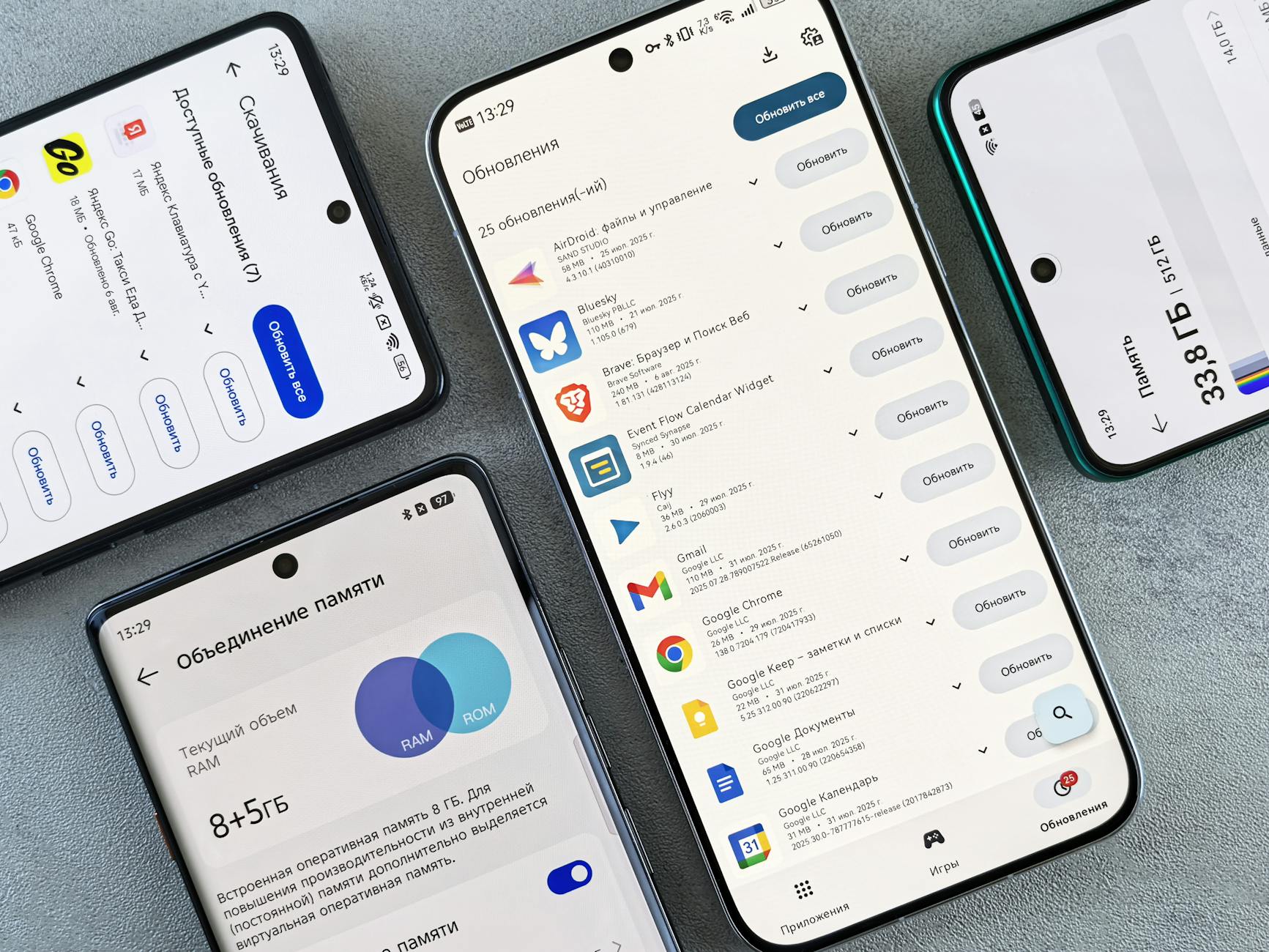
Photo by Andrey Matveev
裝置間的相容性與設定
相容性良好的基礎,是穩定無線投屏的前提。以下是一份實作清單,適用於日常會議與課堂情境,幫你快速核對與設定。
- 支援的作業系統版本與最低需求
- 手機端:Android 8.0 及以上,或 iOS 12 及以上;建議維持在最新穩定版本。
- 投影裝置:固件版本符合官方說明的相容矩陣,若有升級提示,優先完成更新。
- 藍牙規範:藍牙 4.2 以上通常穩定,若裝置支援,優先使用藍牙 5.x 的功能。
- 投影裝置型號與最低需求
- 常見投影儀型號需支援 Bluetooth 遙控與 Wi-Fi 投屏,確認是否有雙模連線選項。
- 若投影機提供專屬 App 或遙控設定界面,熟悉其藍牙配對與網路設定。
- 實作清單
- 檢查裝置版本:手機、投影儀韌體、必要時的應用版本都為最新穩定版。
- 清除舊配對:在手機與投影儀上分別移除現有配對記錄,避免衝突。
- 重新配對測試:靠近配對,先測試藍牙遙控指令,確定畫面操控即時性。
- 網路優先順序:確保投影與手機連入同一穩定的網路,若可能,使用 5GHz 網路。
- 對比測試:在近距離與中等距離測試多次,確認穩定性與距離極限。
- 可能遇到的相容性問題與對應策略
- 藍牙協議版本不符:更新至裝置可支援的最新版本,或調整配對順序以穩定連線。
- 同頻干擾與網路重複使用:分頻段或切換至不同通道,避免同頻裝置競爭資源。
- App 與系統衝突:關閉背景自動更新與雲端同步,避免佔用過多記憶體與網路頻寬。
實用範例
- 你在會議室使用 Android 手機與投影儀,發現遙控指令有時遲滯。先升級手機與投影儀韌體,再移除舊配對、重新配對,並保留近距離測試。若仍不穩,嘗試在投影儀的設定中改變藍牙頻道,並確保手機未連接其他藍牙裝置。這些步驟通常能在幾分鐘內提升穩定性。
進一步閱讀與資源
- AirDroid 配對與連線檢查指南,提供重新配對與連線檢查的實務步驟
- SOGI 藍牙干擾與排除法,幫助你識別常見干擾源與解決策略
- 投影機官方設定說明,瞭解不同型號在無線配置上的差異
外部連結參考
- https://www.airdroid.com/zh-tw/file-transfer/fix-bluetooth-not-working-android-problem/
- https://www.sogi.com.tw/articles/how_to/6263162
- https://www.benq.com/zh-tw/support/downloads-faq/faq/product/troubleshooting/projector-faq-00003.html
如果你需要,我可以根據你現場使用的投影機型號,提供更精準的設定清單與逐步排解表。
軟體更新與設定最優化
軟體更新與設定優化,是讓硬體發揮最大效能的另一個關鍵點。更新不只是修補漏洞,更能帶來穩定性與新功能,讓投屏體驗更順暢。本節提供發表前的實務流程與常見設定檢查表,幫你快速完成準備工作。
- 發表前的更新流程
- 先完成系統與應用的最新版本更新,避免發表時遇到已知漏洞。
- 清理背景程式,關閉自動同步、雲端備份等可能佔用資源的功能。
- 檢查應用授權,確保投影與遙控相關的權限如藍牙、定位和網路存取都已正確授予。
- 常見設定檢查表
- 藍牙配對:確保投影儀出現在已配對裝置列表且狀態為「已連接」。
- 網路設定:手機與投影儀皆連入穩定網路,優先選用 5GHz 頻段;若無法,確認 2.4GHz 網路信號穩定。
- 投影畫質與更新頻率:若遇到延遲,嘗試降低畫質或關閉不必要的高動作特效,以減少處理負荷。
- 單位優先權設定:在投影儀設定中,將遙控裝置設定為更高優先級,避免其他裝置佔用資源。
- 授權與隱私設定:檢查是否有新應用被自動安裝,避免其在背景執行影響表現。
- 具體操作步驟(範例)
- 手機更新:設定 > 系統 > 更新,下載並安裝最新版本。
- 投影儀更新:進入設定並檢查韌體更新,完成後重啟裝置。
- 清理背景:多任務鍵清除最近使用的應用,或使用系統清理工具。
- 重新授權:開啟投影相關 App,確認藍牙、定位、網路權限已允許。
- 測試連線:在不同距離測試遙控與投影的穩定性,記錄結果以便日後比對。
實務技巧與建議
- 進行「預演測試」,確保更新後仍能穩定遙控與投影。
- 保留替代方案,如有線 HDMI 介面,以防無線連線在現場出現問題。
- 記錄裝置版本與設定,日後遇到相同情境時能快速重現。
外部資源與延伸閱讀
- AirDroid 配對與連線檢查指南,提供更新後的實務重點
- 專業無線投屏干擾排查流程的文章與工具說明
若你需要,我可以依據現場裝置型號提供更精準的更新與設定清單,讓你在正式發表前完成穩定性測試。
現場情境與備援流程(備用裝置與替代方案)
在會場或教室裡,手機投影的穩定性往往決定整場演示的成果。透過清晰的現場流程與備援方案,能讓你在斷線或干擾發生時,迅速回到投影畫面,降低中斷時間。本節聚焦現場情境的快速應對與可靠的替代方案,幫你在不同場景下都能保持專注於內容而非技術問題。
常見場景的解決步驟
在日常場景裡,斷線通常來自藍牙或網路的不穩。以下是四步重連與快速回到投影畫面的可操作清單,請按順序執行,確保流程順暢且可追蹤。
- 重新配對與檢查版本
- 確認手機與投影儀的軟體版本為最新穩定版,若有更新,先完成更新再重啟裝置。
- 將手機與投影儀的現有配對記錄清除,避免舊配對造成衝突。
- 近距離重新連線再測試
- 重新配對時,兩者靠近,先測試藍牙遙控是否能即時回應。
- 確認投影畫面能正常投射,並檢查遙控與畫面是否配合順暢。
- 逐步拉遠與穩定性驗證
- 從近距離開始,逐步拉遠,測試有效距離與穩定性,確定在演示範圍內都能穩定操控。
- 同時測試多次遙控指令與畫面投射的一致性,排除偶發性問題。
- 設定微調與替代方案
- 如果仍有問題,嘗試切換投影儀的藍牙通道或調整網路優先順序。
- 如裝置支援,考慮使用 5GHz 網路或有線備援,提升穩定性。
- 記錄現場裝置版本與設定,日後遇到同樣情境可快速重現解法。
實務小貼士
- 在重要場合前進行「預演測試」,包含藍牙遙控與投影畫面連線情境。
- 隨身備用方案,如本地投射檔案或有線 HDMI 連接,以便快速切換。
- 事前整理裝置版本與設定,建立可重現的排解紀錄。
在此環境中,干擾與裝置相容性往往共同作用。若你希望針對特定品牌或機型,獲得更精準的排解表,我可以依現場裝置提供專屬清單。
- 相關外部資源:AirDroid 指南的配對與重新連線步驟、SOGI 的藍牙排除法,以及投影機官方的干擾降低策略,能提供實務指引。
參考連結:- AirDroid 配對與連線檢查指南
- SOGI 藍牙排除法與干擾排查
- BenQ 投影機干擾降低策略

Photo by Med Rofka
緊急替代方案與現場切換流程(备用方案)
遇到無法在短時間內解決的干擾時,快速切換到替代方案能維持演講節奏。這裡列出最常用的備援工具與快速切換步驟,讓演講人能順利轉換至替代方案。
- 使用 LetsView、AirDroid 等螢幕鏡像作為替代
- 快速啟動替代鏡像應用,確保手機與顯示裝置在同一網路或可直接連線。
- 測試畫面與聲音的同步,確保投影畫面連動正確。
- 無線投影與有線混合
- 如果無法穩定無線投影,改用有線方案,如 HDMI 連接或 USB-C 傳輸,確保畫面清晰、延遲低。
- 在現場已知的有線替代方案上,提前設定好輸入源,以便迅速切換。
- 現場替代裝置與佈局
- 準備一兩台備用裝置,例如另一支手機或平板,讓臨時遷移更順暢。
- 將備援裝置與主裝置分開放置,避免同一個干擾點影響 both。
- 快速切換流程要點
- 立刻切換至替代方案,同步告知聽眾當前情況與下一步計畫。
- 完成切換後,測試畫面與遙控是否正常工作,確保演講不被打斷。
- 演講結束前,重新嘗試主裝置的連線,視情況再做一次正式回歸。
實務要點
- 事前準備替援清單,包含替代裝置清單、替代連線方法與快速切換順序。
- 保留清晰的現場指引,讓主持人或技術支援人員知道如何協助切換。
- 記錄替換過程與結果,日後可做優化與重現。
外部資源與延伸閱讀
- AirDroid 的替代連線與快速配對說明,可用於無網路環境的替代投屏。
- LetsView 與 MirrorTo 等替代工具的實際使用案例,適合現場快速部署。
- 對於不同品牌投影機,官方說明常提供替代連線方案與快速設定要點。
外部連結參考
- https://www.airdroid.com/zh-tw/file-transfer/fix-bluetooth-not-working-android-problem/
- https://www.sogi.com.tw/articles/how_to/6263162
- https://www.benq.com/zh-tw/support/downloads-faq/faq/product/troubleshooting/projector-faq-00003.html
若你需要,我可以根據現場裝置型號提供更精準的替代方案清單與快速切換表。

Photo by Brett Jordan
結語提醒
- 事前演練很重要,確保正式場景中能快速回應。
- 準備替代方案,避免因網路或藍牙問題影響演示。
- 記錄每次演示的設定與結果,建立長期可重現的穩定流程。
如果你需要,我可以根據現場裝置型號與條件,提供更精準的逐步排解表與檢查清單,讓整場演示更順暢。
常見問題與快速回答(FAQ)(常见问题与快速回答)
在現場或日常使用中,手機投影遙控斷線常見於藍牙與網路的配合問題。本節整理常見問答,幫你快速找到重點與解決方向。每個問答都盡量直接、可執行,讓你能實際操作,避免拖延。
問題一:為什麼藍牙遙控常常突然失靈或斷線?(蓝牙遥控为何时常失灵或断线?)
- 設備版本不相容或韌體未更新,是最常見原因。更新手機與投影儀韌體,並確保藍牙版本相容。
- 距離與障礙物影響。保持在5到8公尺內,避免牆壁、桌面或金屬物阻隔信號。
- 干擾來源多,尤其是同頻2.4GHz裝置。切換到5GHz網路或降低周邊裝置密度可見改善。
- 具體做法:先檢查版本與配對狀態,再嘗試重新配對,最後做現場測試與距離拉長測試。若需要參考實務步驟,可參考 AirDroid 配對與連線檢查指南。
相關資源可參考:
- AirDroid 配對與連線檢查指南
引用連結:
AirDroid 配對與連線檢查指南
問題二:如何快速排解藍牙與投影儀的配對問題?(如何快速排解藍牙與投影仪的配对问题?)
- 先確認兩端裝置在距離近且未被其他裝置同時佔用。
- 解除舊配對後重新配對,確保只有兩個裝置在配對狀態。
- 重啟裝置、清理背景程式,釋放系統資源再測試。
- 若仍有問題,嘗試改用投影儀上的另一個藍牙通道或改用有線備援。
- 參考外部資源可提供更詳盡的逐步操作,例如 SOGI 的藍牙排除法。
相關資源可參考:
- SOGI 藍牙排除法與干擾排查
引用連結:
SOGI 藍牙排除法與干擾排查
問題三:網路干擾怎麼影響投影與遙控?(网络干扰如何影响投影与遥控?)
- 同頻干擾是主因,2.4GHz頻段的藍牙與Wi-Fi容易互相干擾。
- 路由器位置與頻道設定會顯著影響穩定性。
- 5GHz網路通常較穩定,若裝置支援,建議優先使用。
- 盡量讓投影儀與手機連入同一穩定網路,避免在演示期間頻繁切換網路。
實務重點:在高密度環境下,限制同頻裝置、選擇較不擁擠的頻道,並考慮 QoS 設定讓投影裝置獲得優先帶寬。
更多詳情可參考 BenQ 官方的干擾降低策略。
引用連結:
BenQ 投影機干擾降低策略
問題四:遇到訊號太弱怎麼辦,是不是該換裝置?(信号太弱怎么办,是不是要换设备?)
- 先排除距離過遠、障礙物、以及是否有多個裝置同時連線造成干擾。
- 嘗試把裝置拉近,清除不必要的裝置連線,並確保網路頻段穩定。
- 若多次測試仍不穩,考慮替代方案,例如有線 HDMI 或本地投屏檔案。
- 部分情境可使用 5GHz 網路或重新設定路由器頻道,通常能顯著改善。
相關資源可參考:
- AirDroid 指南:移除配對後重新連線的實務步驟
- 專業無線投屏干擾排查流程的文章與工具說明
引用連結:
AirDroid 指南、BenQ 干擾降低策略
問題五(簡體提問):投影機與手機顯示不同步該怎麼辦?(投影机与手机显示不同步怎么办?)
- 這通常與延遲或緩衝設定有關。先檢查投影儀的緩衝選項,設定為較低緩衝或自動調整。
- 測試不同解析度與畫質設定,觀察是否有改善。
- 確保網路穩定,避免同時進行大流量任務。
- 若仍未解決,建議使用替代連線方式,例有線 HDMI 或鏡像應用作為備援。
實務參考資源:
- LetsView、AirDroid 等替代鏡像方案在現場的快速部署
引用連結:
AirDroid 指南、 LetsView 替代方案文章
FAQ 結語
- 在不同場景下,藍牙與網路的穩定性是核心。透過分步排解、儲備替代方案與現場測試,你就能把中途的干擾降到最低。
- 需要時可根據現場裝置型號定制逐步排解表,讓團隊在正式演示前完全準備妥當。
- 記得把更新、設定與測試結果記錄下來,形成長期可重現的工作流程。
如果你需要,我可以依據你實際使用的投影機型號與裝置條件,提供更精準的 FAQ 變體與對應的操作清單。
Conclusion
在手機投影遙控斷線這個議題上,藍牙與網路的協同穩定 (蓝牙与网络的协同稳定) 是成敗的核心。透過前文的檢查清單與現場備援流程,你能在不同裝置與環境中快速定位問題並立即修正,讓演示更順暢,提升整體的顯示穩定性 (稳定性)。請在下次發表前做一次實務測試,並把備援方案、設定紀錄與關鍵裝置版本整理成清單,形成可穩定重現的流程。若你願意,留言分享現場遇到的挑戰與你採取的替代方案,讓彼此的實務經驗更豐富。


